當在使用內置的磁盤管理工具初始化新硬盤時,會彈出一個窗口,要求你在 MBR(主引導記錄)和 GPT(GUID 分區表)磁盤之間進行選擇。GPT和MBR的區別在哪兒?選擇其中一個有什麽好處嗎?

衆所周知,一個全新的硬盤需要先進行初始化,然後才能對其進行分區以進行數據存儲。因此,當你將新硬盤驅動器安裝到計算機時,系統會要求你初始化磁盤並在 MBR 和 GPT 分區樣式之間進行選擇。通常,大多數人會直接點擊下一步而不知道 MBR 和 GPT 之間的任何優缺點。而Windows 的默認設置會將磁盤初始化爲 MBR 分區樣式。
MBR 是 Master Boot Record 的縮寫,是一種傳統而常用的磁盤布局。GPT 是 Globally Unique Identifier Partition Table 的縮寫,是一種與 UEFI 相關的新磁盤布局。其實MBR和GPT也決定了磁盤的風格。初始化後,我們可以將磁盤稱爲 MBR 磁盤或 GPT 磁盤。兩種不同風格的磁盤擁有不同的方案來管理磁盤上的分區。
它們的主要差異是由信息時代的快速發展造成的。傳統方案(MBR)暴露出越來越多的缺陷,因此需要一個新方案(GPT)以適應變化。硬盤初始化後,結構化信息將被記錄並存儲到磁盤的特定部分。另一方面,信息會隨著分區信息的變化而變化。
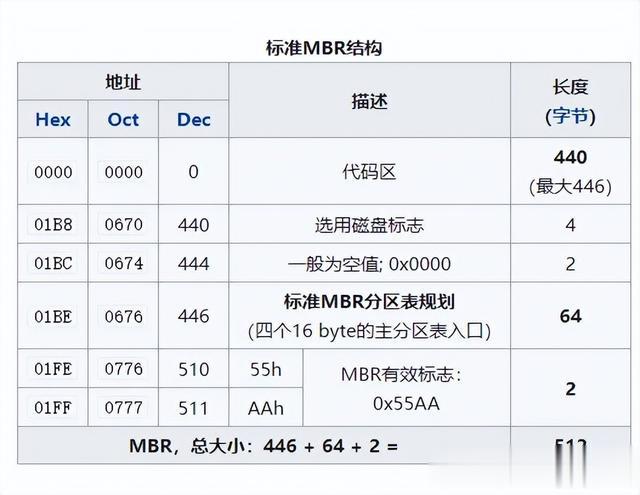
具體來說,MBR中分區表的組織將磁盤的可尋址存儲空間限制爲2TB(232×512字節)。並且只支持4個主分區,或者3個主分區和1個擴展分區的組合。如果要創建更多分區,則需要將其中一個主分區設爲“擴展分區”,然後在擴展分區內創建更多邏輯分區。否則,磁盤將轉換爲動態磁盤。不建議這樣做,因爲你可能會遇到動態磁盤無效問題,你無法在動態磁盤上安裝操作系統。

但隨著時代的進步,需要將更大的存儲設備應用到計算機領域。因此,基于 MBR 的分區方案正在被新計算機中的 GUID 分區表 (GPT) 方案取代,因爲 GPT 分區表磁盤支持長達 2^64 個塊的卷,例如對于具有 512-字節扇區,即 9.44 ZB – zettabytes,並且能夠擁有多達 128 個主分區。但是,GPT 與操作系統的兼容性不如 MBR:
▶Windows XP 32 位、Windows 2000、Windows NT 4 或 Windows 95/98 無法從 GPT 磁盤讀取、寫入和啓動。.
▶Windows XP x64 版只能將 GPT 磁盤用于數據。
▶Windows 10、Windows 8.1、Windows 8、Windows 7、Windows Vista、Windows 2003 Server、Windows Server 2008 (R2)、Windows Server 2012 (R2)、Windows Server 2016的所有版本都可以使用GPT磁盤分區來存儲數據和作爲系統盤。
如何檢查你的硬盤是 MBR 還是 GPT?上面我們介紹了GPT和MBR的區別,但是如何判斷磁盤究竟是哪種呢?
下面有三種方法可以找出你的硬盤使用的分區樣式。一種是內置圖形磁盤管理工具,一個是 DiskPart 命令行,還有一種是使用傲梅分區助手軟件。
方法一、使用磁盤管理工具步驟 1. 要打開 Windows 磁盤管理,請按“Windows 鍵 + R”打開“運行”對話框,在框中輸入“diskmgmt.msc”,然後單擊“確定”。
步驟 2. 選擇要檢查的磁盤(這裏是磁盤 0)。右鍵單擊它並選擇“屬性”。
步驟 3. 選擇“卷”選項卡。在“磁盤分區形式”行中,你將知道你的磁盤是 MBR 還是 GPT。
 方法 2. 使用 DiskPart 命令行
方法 2. 使用 DiskPart 命令行步驟1. 要啓動 DiskPart 實用程序,請單擊開始菜單並在搜索框中鍵入“diskpart”。右鍵單擊 diskpart.exe 並選擇“以管理員身份運行”。
步驟2. 鍵入“list disk”命令並按 Enter。一個表格將顯示連接到你計算機的所有磁盤。如果磁盤是 GPT,它將在“Gpt”列下顯示一個星號 (*)。如果磁盤是 MBR,則“Gpt”列下將爲空白。在此示例中,磁盤 0 是 GPT 磁盤。
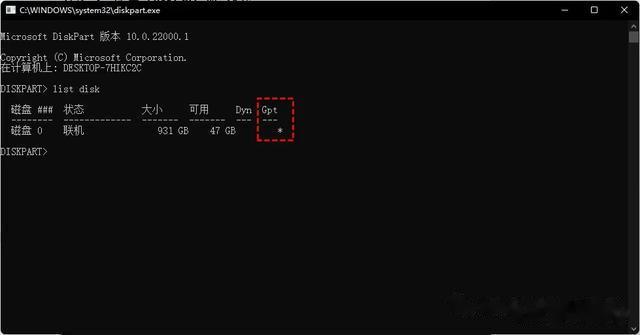 方法三. 使用傲梅分區助手(推薦)
方法三. 使用傲梅分區助手(推薦)傲梅分區助手專業版是一款專業的磁盤管理工具,通過該工具,可以輕松實現調整磁盤分區大小,系統克隆,MBR轉GPT等功能,同樣支持查看磁盤的基本信息。

免費下載專業版
Win 11/10/8.1/8/7/XP
步驟1. 下載安裝並打開軟件。
步驟2. 在軟件的界面中,你將直觀的看見磁盤的分區格式,如下圖所示:
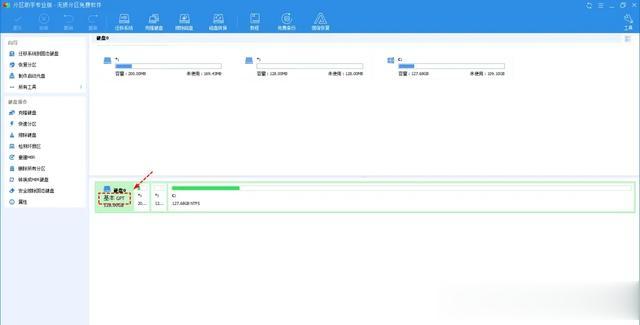 MBR和GPT選哪個比較好呢?
MBR和GPT選哪個比較好呢?在對 GPT 和 MBR 的區別有了基本的了解之後,可能會有疑問,Win10用GPT好還是MBR好? 通過上面的介紹,我們了解到,如果硬盤小于2TB,並且不需要超過4個主分區,你可以選擇MBR。但是,如果你的硬盤超過 2TB,並且你想創建 4 個以上的主分區,請使用GPT格式。
另外,隨著Windows 11的發布,後續上市的電腦將已不支持傳統的Legacy引導模式,因此建議選擇GPT。除此之外,對于老舊的硬件和系統,還是可以選擇MBR磁盤。
必要時如何在MBR和GPT之間進行轉換?GPT 和 MBR 磁盤之間的主要區別在上面詳細說明。因此,你可以根據你擁有的和需要執行的操作來選擇 GPT 或 MBR。但是,你可能需要將當前分區樣式從 MBR 轉換爲 GPT,或將 GPT 轉換爲 MBR。那怎麽辦呢?
一般來說,你可以在磁盤管理中右鍵單擊該磁盤,選擇“轉換爲GPT 磁盤”或“轉換爲MBR 磁盤”來完成此操作。但它在磁盤不包含分區時才有效。也就是說,在執行轉換之前,你需要刪除磁盤上所有現有的分區。當然,這會導致數據丟失。此外,如果你轉換系統盤,此方法將不起作用,因爲在 Windows 中無法刪除系統分區。
在這種情況下,你可以使用上面介紹的軟件傲梅分區助手. 這個專業的分區管理工具可以在不刪除分區和數據的情況下輕松實現數據盤或系統盤的MBR轉GPT或GPT轉MBR。需要 3 個步驟即可完成轉換。
步驟1. 安裝並運行傲梅分區助手專業版。右鍵單擊磁盤(例如:操作系統磁盤)並選擇“轉換爲 GPT 磁盤”。
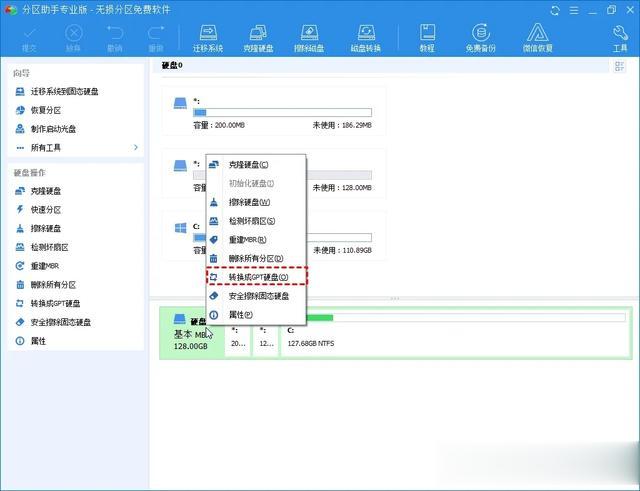
步驟2. 單擊“確定”以確認你的操作。
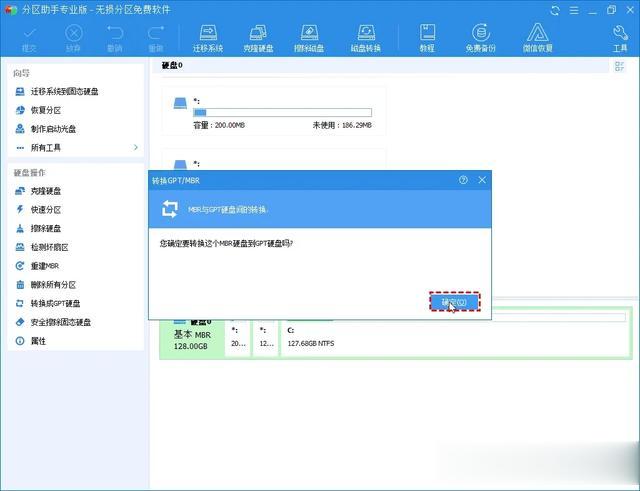
步驟3. 單擊“提交”,然後將執行轉換操作。
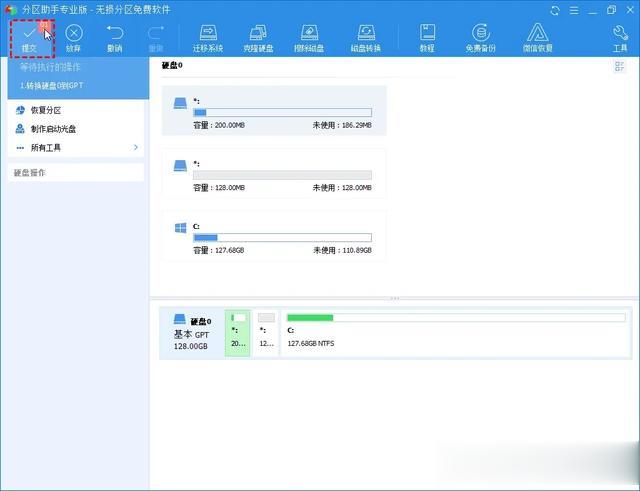
注意:如果將系統盤從MBR轉爲GPT或相反,則需要在BIOS中設置相應的啓動模式。
總結通過本文,我們了解了GPT和MBR的區別,知道了在什麽情況下選擇合適的分區格式, 同時借助免費第三方專業版軟件,我們也能輕松的實現無損MBR轉GPT或GPT轉MBR。


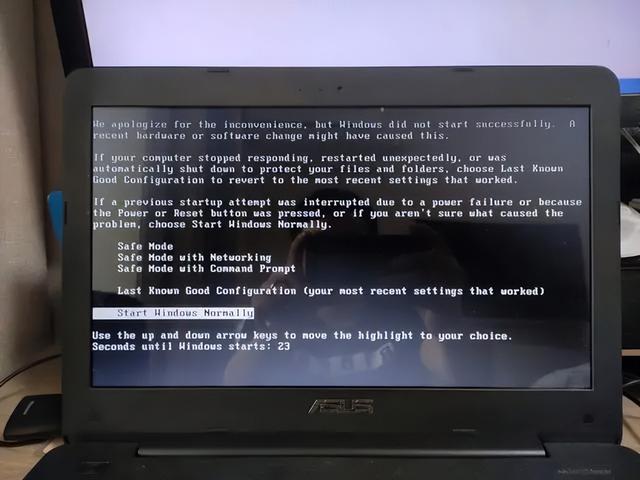



RPG 路過圍觀[點贊][點贊][點贊]
uefi快速啓動,大存儲硬盤以及win8開,毫無疑問是選gpt,當然,苦了gohst裝機的奸商
多系統啓動gpt別無選擇。
效率不同,GPT識別速度更快,對大于4g的文件支持更好。